如何在Windows7系统中添加打印目录
如何在Windows7系统中添加打印目录呢?相信不少人可能有点苦恼,在这里,小编给大家介绍一个方法,希望对大家有所帮助。

Win7
首先我们需要创建一个Printdir.bat文件。新建一个记事本打开,然后把以下内容粘贴进去。
@echo off
dir %1 /-p /o:gn 》 “%temp%Listing”
start /w notepad /p “%temp%Listing”
del “%temp%Listing”
exit
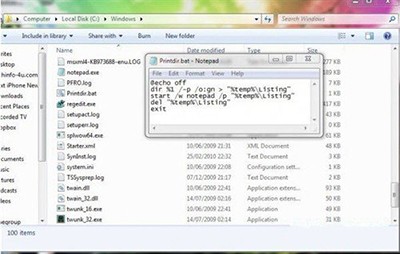
Windows7系统中添加打印目录
然后再保存为文件名为“Printdir.bat”的文本文件,将该文件保存到Windows系统的安装目录下C:Windows,要实现这一步必须要确保此时你是具有管理员权限的,否则可能无法访问Windows安装目录。
接下来,在Windows7开始菜单中打开“运行(RUN)窗口”,输入“%APPDATA%MicrosoftWindowsSendTo”按回车。此时你可以打开文件夹点击鼠标右键新建一个快捷方式,输入“%windir%Printdir.bat”作为项目所在的位置。点击下一步输入“Print
Directory Listing”命名该快捷方式。
这个方法看起来有点难,但实际上只要你把代码复制好就可以了。
文章标题:如何在Windows7系统中添加打印目录
文章链接://m.i-boarding.com/jiqiao/40202.html
为给用户提供更多有价值信息,ZOL下载站整理发布,如果有侵权请联系删除,转载请保留出处。
- 上一问:电脑软件卸载不了怎么办
- 下一问:电脑软件卸载不了怎么办
相关软件推荐
Windows7优化大师软件简介
Windows7优化大师(Windows7 Master),世界首批通过微软官方Windows7徽标认证的系统软件,完美支持64位、32位Windows7操作系统,是目前国内Win7系统下用户第一的优化设置类软件,Win7优化大师提供了数百项独有、完善的实用功能,优化、设置、安全、清理、美化、装机一软搞定!
...
详细介绍»









